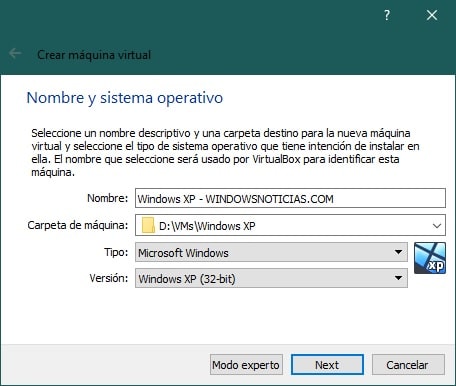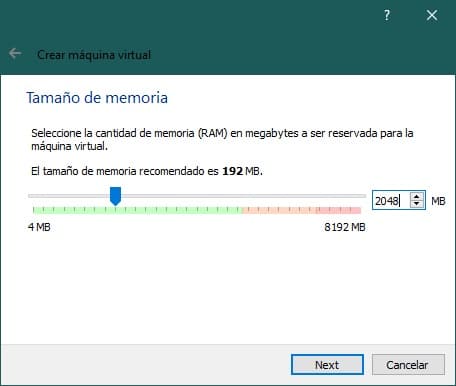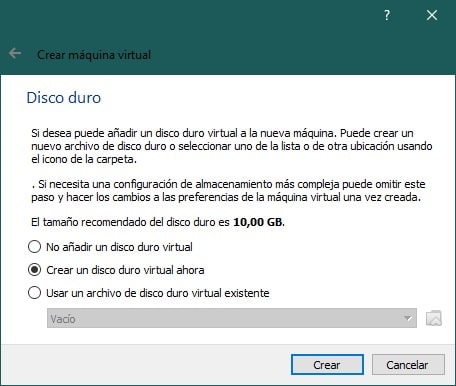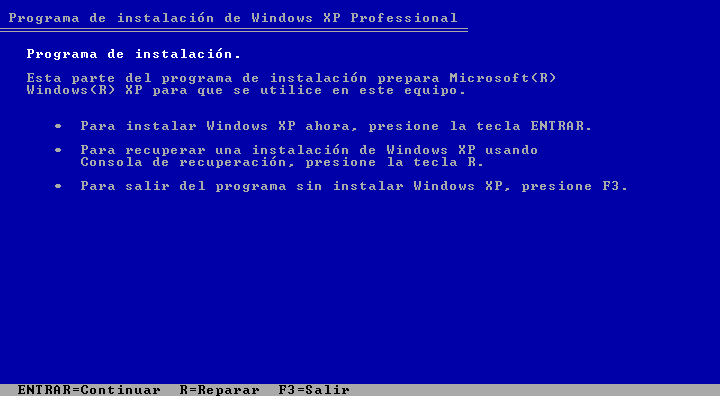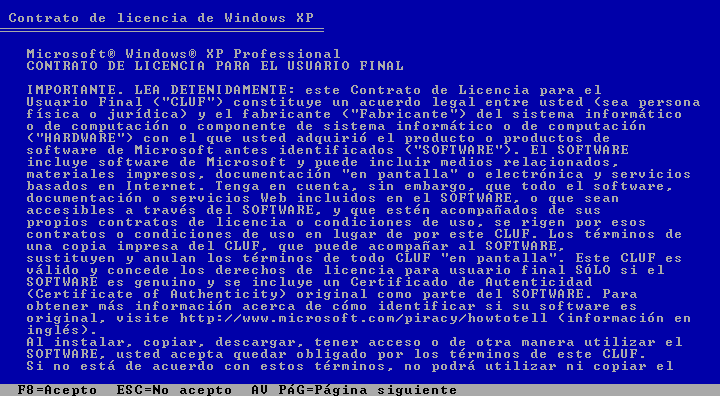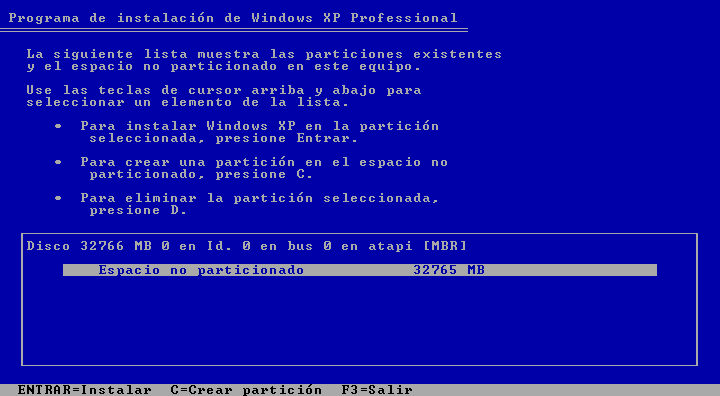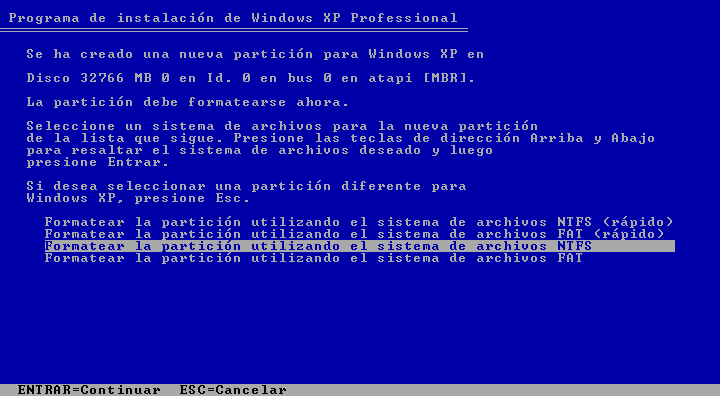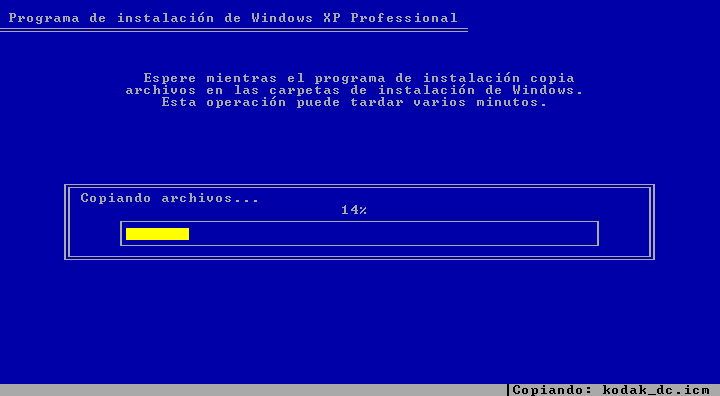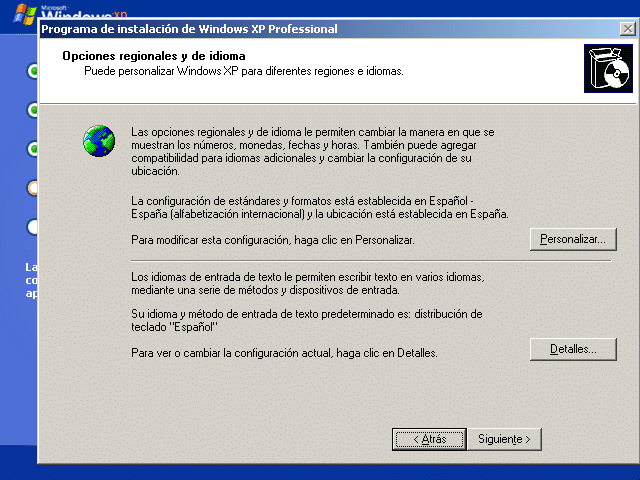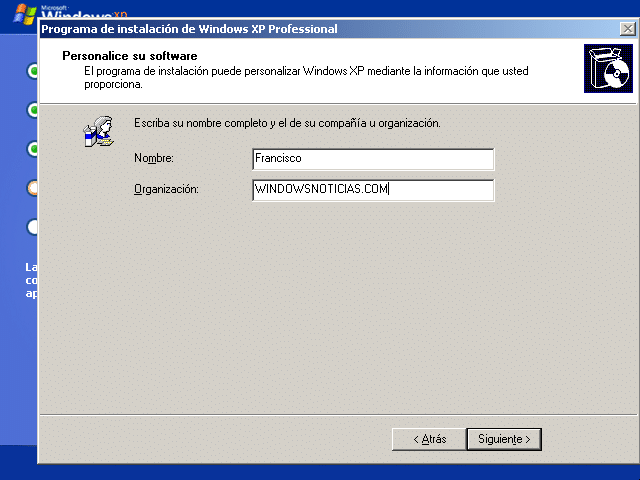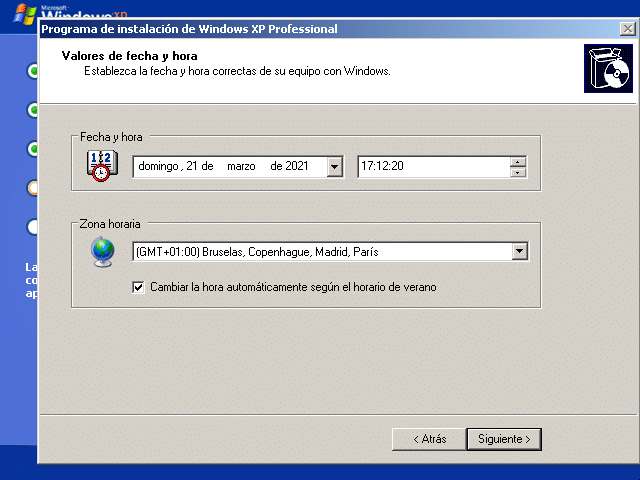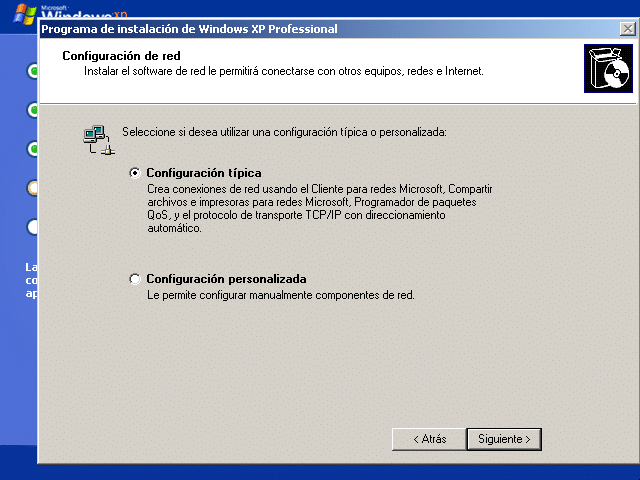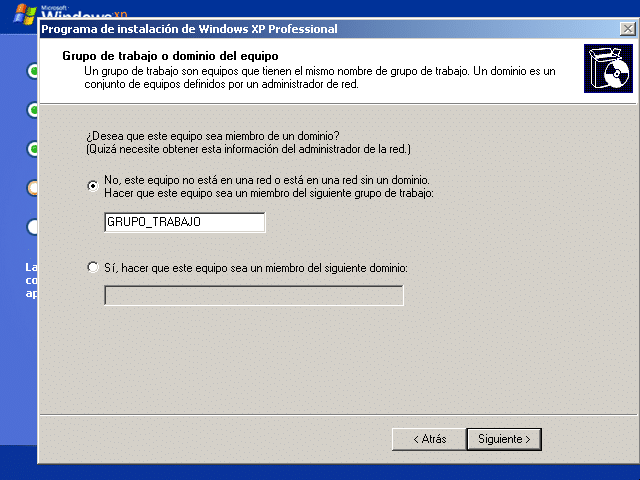சில காலமாக அதன் ஆதரவு நிறுத்தப்பட்டிருந்தாலும், அதன் பயன் மிக அதிகமாக இல்லை என்ற போதிலும், உண்மை என்னவென்றால், சில காரணங்களால் விண்டோஸ் எக்ஸ்பி பயன்படுத்தி பழைய தருணங்களை புதுப்பிக்க நீங்கள் ஆர்வமாக இருக்கலாம். மேலும், இந்த இயக்க முறைமையை இணைக்கும் பழைய கணினி உங்களிடம் இல்லையென்றால், தற்போதைய கணினியில் விண்டோஸ் எக்ஸ்பி நிறுவும் விருப்பங்கள் நடைமுறையில் இல்லை, எனவே மெய்நிகர் இயந்திரத்தைப் பயன்படுத்துவது மிகவும் சாத்தியமானது.
அதனால்தான் நாங்கள் உங்களுக்கு படிப்படியாகக் காட்டப் போகிறோம் விர்ச்சுவல் பாக்ஸ் என்ற இலவச நிரலைப் பயன்படுத்தி ஒரு மெய்நிகர் இயந்திரத்தை எவ்வாறு உருவாக்கலாம், அத்துடன் விண்டோஸ் எக்ஸ்பி நிறுவவும் முடியும் அதில், உங்கள் சொந்த கணினியை விட்டு வெளியேறாமல் நீங்கள் விரும்பும் போதெல்லாம் இயக்க முறைமையின் இந்த பதிப்பைப் பயன்படுத்தலாம்.
எனவே விர்ச்சுவல் பாக்ஸைப் பயன்படுத்தி விண்டோஸ் எக்ஸ்பி மூலம் மெய்நிகர் இயந்திரத்தை உருவாக்கலாம்
நாங்கள் குறிப்பிட்டபடி, இந்த செயல்முறையின் பயன்பாடு மிக அதிகமாக இல்லை, பெரும்பாலான சந்தர்ப்பங்களில் இது ஒரு பொழுதுபோக்கு நடவடிக்கையாக மட்டுமே பயன்படுத்தப்பட முடியும். இருப்பினும், நீங்கள் அதைச் செய்ய ஆர்வமாக இருந்தால், விர்ச்சுவல் பாக்ஸ் மூலம் படிப்படியாக அதை எவ்வாறு அடையலாம் என்பதை நாங்கள் உங்களுக்குக் காண்பிப்போம்.
பதிவிறக்கங்கள் மற்றும் தேவையான தேவைகள்
விண்டோஸ் எக்ஸ்பியை மெய்நிகர் கணினியில் நிறுவ, உங்களுக்கு சில முன்நிபந்தனைகள் தேவைப்படும்:
- கற்பனையாக்கப்பெட்டியை: இது ஆரக்கிள் உருவாக்கிய ஒரு இலவச நிரலாகும், இது உங்கள் கணினியில் மெய்நிகர் இயந்திரங்களை எளிதாகவும் மேம்பட்ட தொழில்நுட்ப அறிவின் தேவையில்லாமலும் உருவாக்க அனுமதிக்கிறது. உங்கள் கணினியில் உங்களிடம் இல்லையென்றால், அதன் வழிகாட்டி படிகளைப் பின்பற்றி பதிவிறக்கம் செய்து நிறுவ வேண்டும்.
- விண்டோஸ் எக்ஸ்பி நிறுவல் ஊடகம்: இயக்க முறைமையை நிறுவ, உங்களுக்கு ஒரு இயக்க முறைமை நிறுவல் நிரல் கோப்பு தேவைப்படும். உங்களிடம் இன்னும் (சிடி / யூ.எஸ்.பி) மற்றும் ஏதேனும் ஐ.எஸ்.ஓ கோப்பு இருந்தால் உடல் ஊடகம் இரண்டையும் பயன்படுத்தலாம். இந்த கோப்புகளை வலையில் எளிதாகக் காணலாம், இருப்பினும் நீங்கள் விரும்பினால் அமேசான் போன்ற கடைகளில் ஒரு இயற்பியல் ஊடகத்தையும் பெற முடியும்.
- (விரும்பினால்) மெய்நிகர் பாக்ஸ் நீட்டிப்பு தொகுப்பு: உங்கள் மெய்நிகர் கணினியில் வட்டு குறியாக்க சாத்தியம், வெப்கேம் அல்லது யூ.எஸ்.பி 3.0 போன்ற அனைத்து செயல்பாடுகளையும் நீங்கள் பெற விரும்பினால், உங்கள் கணினியில் மெய்நிகர் பாக்ஸ் நீட்டிப்பு தொகுப்பை பதிவிறக்கம் செய்ய வேண்டும். இருப்பினும், இந்த வழக்கில் இது கட்டாயத் தேவையில்லை.


விண்டோஸ் நிறுவ ஒரு மெய்நிகர் இயந்திரத்தை உருவாக்கவும்
தேவையான அனைத்து தேவைகளையும் பூர்த்தி செய்தவுடன், விர்ச்சுவல் பாக்ஸைப் பயன்படுத்தி விண்டோஸை நிறுவ மெய்நிகர் இயந்திரத்தை உருவாக்கத் தொடங்கலாம். இதைச் செய்ய, நீங்கள் முதலில் உங்கள் கணினியில் நிரலைத் திறக்க வேண்டும், பின்னர் மேலே தோன்றும் "புதிய" விருப்பத்தைத் தேர்ந்தெடுக்கவும். அவ்வாறு செய்வது ஒரு மந்திரவாதியைத் திறக்கும், அதில் மெய்நிகர் இயந்திரத்தை உருவாக்க சில அடிப்படை கேள்விகளுக்கு நீங்கள் பதிலளிக்க வேண்டும்:
- பெயர் மற்றும் இயக்க முறைமை: மெய்நிகர் கணினிக்கு நீங்கள் விரும்பும் பெயரைத் தேர்வுசெய்க. நீங்கள் விரும்பினால் இருப்பிடத்தையும் மாற்றலாம், ஆனால் நீங்கள் இயக்க முறைமையை தேர்வு செய்ய வேண்டும் விண்டோஸ் எக்ஸ்பி உங்கள் நிறுவல் ஊடகத்தின் (சிடி அல்லது ஐஎஸ்ஓ கோப்பு) கட்டமைப்போடு (32 அல்லது 64 பிட்கள்).
- நினைவக அளவு: மெய்நிகர் கணினியில் வேலை செய்ய நீங்கள் ஒதுக்க விரும்பும் ரேமின் அளவை நீங்கள் தேர்ந்தெடுக்க வேண்டும். விண்டோஸ் எக்ஸ்பி என்பதால், அது சரியாக செயல்பட அதிக அளவு ரேம் தேவையில்லை. உகந்ததாக வேலை செய்ய குறைந்தபட்சம் 1 ஜி.பை. தேர்வு செய்ய பரிந்துரைக்கப்படுகிறது, இருப்பினும் நீங்கள் குறைவாக தேர்வு செய்யலாம், ஆனால் அது தொடர்ந்து செயல்படும்.
- வன்: முதலில், நீங்கள் விருப்பத்தை தேர்வு செய்ய வேண்டும் இப்போது ஒரு மெய்நிகர் வன் உருவாக்கவும் உங்களிடம் ஏற்கனவே ஒன்று இல்லையென்றால். இயல்புநிலை விருப்பங்களை நீங்கள் விட்டுவிடுவது சிறந்தது (வி.டி.ஐ., மாறும் முன்பதிவு) மற்றும், நீங்கள் விரும்பினால், வட்டின் திறனை அல்லது அதன் இருப்பிடத்தை மாற்றியமைக்கிறீர்கள், ஏனெனில் இது உங்கள் கணினியில் உள்ள வேறு எந்த கணினி கோப்பையும் போல சேமிக்கப்படுகிறது.

மெய்நிகர் கணினியில் விண்டோஸ் எக்ஸ்பி நிறுவவும்
உருவாக்கியதும், உள்ளமைவு பிரிவில் உங்களுக்கு தேவையான அமைப்புகளை மாற்றலாம், பின்னர் அதில் விண்டோஸ் நிறுவலைத் தொடங்கலாம். இதைச் செய்ய, நீங்கள் முதலில் வேண்டும் மேலே தோன்றும் "தொடக்க" விருப்பத்தைத் தேர்ந்தெடுக்கவும் அது தொடங்க சில கணங்கள் காத்திருக்கவும். அவ்வாறு செய்வது நீங்கள் எங்கிருந்து துவக்க விரும்புகிறீர்கள் என்று கேட்கும் ஒரு சாளரத்தைக் கொண்டு வரும். இங்கே, தேர்ந்தெடுக்கப்பட்ட ஐகானைப் பயன்படுத்தி, நீங்கள் செய்ய வேண்டும் உங்கள் ஐஎஸ்ஓ கோப்பின் இருப்பிடம் அல்லது இயற்பியல் இயக்ககத்தைத் தேர்ந்தெடுக்கவும் பயன்படுத்த
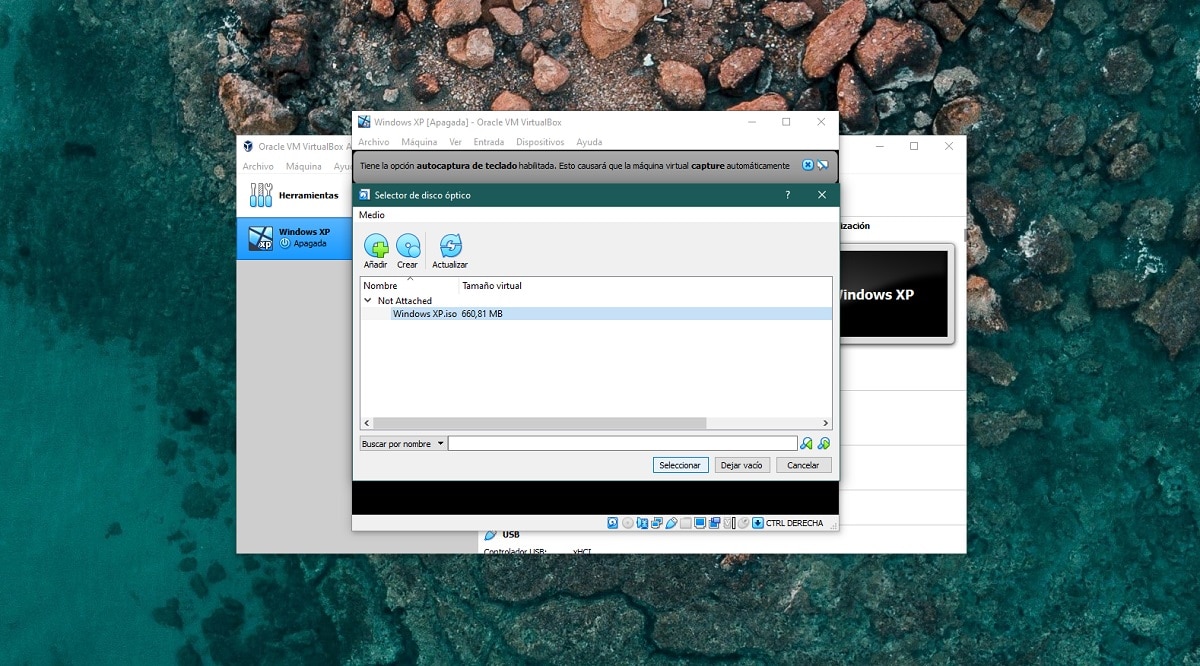
இது முடிந்ததும், விண்டோஸ் எக்ஸ்பி அமைவு நிரல் தோன்றும். நிறுவலின் முதல் கட்டத்தில் ஒரு வரைகலை இடைமுகம் இல்லை, மேலும் திரையில் காட்டப்பட்டுள்ள விருப்பங்களின்படி உங்கள் கணினியின் விசைப்பலகையைப் பயன்படுத்தி செல்லவும். நீங்கள் வழிமுறைகளை மட்டுமே பின்பற்ற வேண்டும், மேலும் நிரல் எவ்வாறு உருவாக்கப்படுகிறது என்பதை நீங்கள் காண முடியும், இதன் மூலம் தொடர் என்பதைக் கிளிக் செய்வதன் மூலம் நிறுவலை மேற்கொள்ள முடியும், மேலும் தொடர்பு தேவை இல்லாமல், பகிர்வுகளைத் தேர்ந்தெடுக்கும்போது தவிர, எங்கே NTFS வடிவமைப்பைத் தொடர்ந்து வடிவமைக்க பரிந்துரைக்கப்படுகிறது.
இதையெல்லாம் செய்து முடித்தேன் நிறுவல் நிரல் துவக்கக்கூடிய அடிப்படை கோப்புகளின் வரிசையை நகலெடுக்கும், மறுதொடக்கம் செய்யும்படி கேட்கும்போது, நிறுவல் நிரல் ஒரு வரைகலை இடைமுகத்துடன் எவ்வாறு தொடர்கிறது என்பதைக் காண்பீர்கள், சிக்கல்கள் இல்லாமல் சுட்டியைப் பயன்படுத்துவதற்கு மிகவும் வசதியாக இருக்கும்.

மெய்நிகர் இயந்திரம் மறுதொடக்கம் செய்யும்போது, கணினி தொடங்கும் வரை எந்த விசையும் அழுத்த வேண்டாம் என்பது முக்கியம், இதனால் நீங்கள் மெய்நிகர் வன் வட்டில் இருந்து துவக்க முடியும். இது முடிந்ததும், விண்டோஸ் நிறுவல் பார்வைக்குத் தொடரும், எனவே இப்போது உங்கள் சுட்டியைப் பயன்படுத்தலாம். நிறுவலின் போது, ஹோஸ்ட் அல்லது ஹோஸ்டாகக் காட்டப்படும் விசையை நீங்கள் மனப்பாடம் செய்வது முக்கியம் நீங்கள் சுட்டியைப் பிடிக்க வேண்டும் என்றால், உங்கள் அணிக்குத் திரும்ப அதை அழுத்த வேண்டும்.
இந்த நிறுவல் செயல்பாட்டின் போது, நீங்கள் மட்டுமே வேண்டும் சில அடிப்படை விருப்பங்களைத் தேர்ந்தெடுக்கவும் நேரம் அல்லது பிராந்திய உள்ளமைவு போன்றவை, அத்துடன் தொடர்புடைய பயனர் கணக்குகள் மற்றும் கடவுச்சொற்கள் ஏதேனும் இருந்தால் வரையறுத்தல்.

இந்த செயல்முறை முடிந்ததும், எப்படி என்பதை நீங்கள் காண முடியும் மறுதொடக்கத்திற்குப் பிறகு, அடிப்படை விண்டோஸ் தனிப்பயனாக்கம் தொடங்குகிறது, நீங்கள் சில அடிப்படை உள்ளமைவு விருப்பங்களை தேர்வு செய்யலாம் (புதுப்பிப்புகள், பயனர்பெயர், பிணைய இணைப்பு ...). அதை முடித்த பிறகு, நீங்கள் விண்டோஸ் எக்ஸ்பி தொடக்கத் திரையைப் பார்ப்பீர்கள், மேலும் நீங்கள் இயக்க முறைமையைப் பயன்படுத்தத் தொடங்கலாம் பொதுவாக மெய்நிகர் கணினியில். நீங்கள் விரும்பினால், விண்டோஸ் நிறுவல் முடிந்ததும், உங்களால் முடியும் நிறுவவும் விருந்தினர் சேர்த்தல் வழங்கியது VirtualBox இயந்திரத்துடன் இயக்க முறைமையின் பொருந்தக்கூடிய தன்மையை உறுதிப்படுத்தவும், அதனுடன் தொடர்புடைய இயக்கிகளை நிறுவவும்.